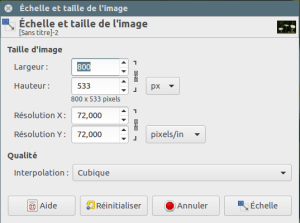Changer le nombre de pixels d'une image
Définition : Résolution d'une image
La résolution d'une image correspond au nombre de pixels par pouce, noté généralement dpi (Dot per inch). Elle dépend donc à la fois du nombre de pixels total et de la taille de l'image lors de son impression.
Adaptation du nombre de pixels de l'image à son usage
Les appareils modernes fournissent des images comportant souvent plus de 20 millions de pixels.
Un si grand nombre de pixels n'est pas toujours indispensable et il est nécessaire d'adapter le nombre de pixels de l'image à son usage final (site web, impression papier, tirage photo, etc...) de façon à maîtriser la taille des fichiers générés et d'optimiser les temps de chargement des pages web.
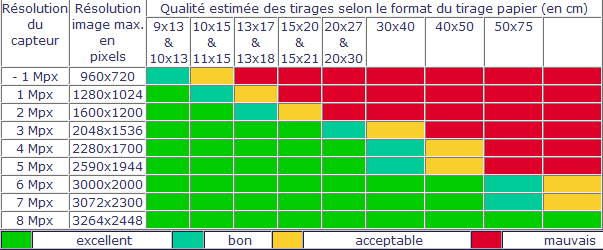
Le tableau ci-dessous donne une indication des résolutions préconisées en fonction des dimensions du tirage papier. Cela tient aussi compte de la distance à laquelle l'image finale est observée.
Méthode : Redimensionnement d'une image en préservant ses proportions
On choisit de préserver les proportions de l'image originale afin de ne pas la déformer.
La capture ci-contre montre la fenêtre permettant d'ajuster le nombre de pixels de l'image, accessible par le menu Images -> Échelle et taille de l'image.
On a choisi dans le cas présent une largeur de 800 pixels, en préservant les proportions (chaîne fermée entre largeur et hauteur).
La résolution de l'image est laissée à 72 dpi, la dimension de sortie de l'image est adaptées en conséquence.
Valider les changements en cliquant sur le bouton ![]() .
.
Complément : La démarche en vidéo
Attention : Préserver la photographie originale
L'opération de mise à l'échelle est irréversible, elle génère des pertes si on diminue le nombre de pixels ou une dégradation de l'image lorsqu'on augmente le nombre de pixels.
Il est donc indispensable de préserver la photographie originale.
Une fois l'image modifiée, on choisit donc Fichier -> Exporter comme... pour enregistrer l'image, en changeant son nom.